Cara Merekam Video Call – Kadang ada kalanya seseorang ingin merekam video call untuk dokumentasi, mungkin ingin merekam hanya untuk kenangan, atau untuk dilihat ulang ketika panggilan video telah berakhir. Hal ini wajar, terutama sama orang tersayang.
Merekam video call sebenarnya mudah, apakah di WhatsApp, LINE, BBM, IMO dan lain sebagainya. Namun, disini kami tidak hanya berbagi itu saja, karena ada beberapa informasi penting lainnya yang juga ingin kami sampaikan disini. Kami ingin teman-teman yang butuh informasi bisa mendapatkannya secara lengkap. Jadi, harap dibaca seluruh artikel ini agar tidak ada informasi yang tertinggal.
Cara Merekam Video Call WhatsApp, LINE dan BBM di Android

Merekam video call bisa menggunakan apliaksi screen recorder atau aplikasi perekam aktivitas layar. Aplikasi tersebut cukup banyak tersedia di Play Store dan bisa didapatkan secara gratis. Apa saja itu? Simak ulasannya berikut ini.
1. AZ Screen Recorder
Menurut kami aplikasi perekam layar ini adalah yang terbaik saat ini. Memiliki fitur yang lengkap, AZ Screen Recorder juga tersedia secara gratis. Menariknya lagi, hanya sedikit perbedaan antara versi gratis dan berbayar. Cara menggunakan aplikasi AZ Screen Recorder untuk merekam layar sangat mudah karena ada notifikasi melayang untuk mulai merekam.
Buka aplikasi AZ Screen Recorder, kemudian buka aplikasi video call, lakukan panggilan video. Selanjutnya mulai merekam layar dengan klik ikon rekaman pada aplikasi AZ Screen Recorder.
Kebanyakan pengguna Android memilih untuk menggunakan aplikasi ini karena mudah digunakan. Tampilan aplikasi sederhana berikut pengaturannya. Mungkin hal ini menjadi nilai lebih untuk aplikasi perekam layar tanpa root persembahan Hecorat ini.
Download AZ Screen Recorder di Play Store.
2. Mobizen
Mobizen merupakan salah satu aplikasi perekam layar terbaik yang mendapatkan penghargaan tahun lalu. Aplikasi ini juga tersedia secara gratis dan termasuk salah yang paling banyak digunakan.
Sama seperti AZ Screen Recorder, Mobizen juga mudah digunakan dengan notifikasi melayang yang juga bisa diatur tingkat opasitasnya. Cara menggunakannya sama dengan AZ Screen Recorder, yaitu jalankan Mobizen terlebih dahulu baru lakukan video call, setelah terhubung kamu bisa mulai merekam.
Bisa juga sebaliknya, kamu lakukan apa yang menurut kamu lebih mudah saja. Apakah melakukan panggilan dulu atau merekam layar terlebih dahulu.
Download Perekam Layar Mobizen di Play Store.
Sebenarnya tidak perlu banyak aplikasi yang kami jelaskan karena kedua aplikasi diatas merupakan yang paling populer untuk Android. Namun bukan berarti aplikasi tersebut tidak ada kekurangan. Berikut kekurangan aplikasi perekam layar diatas untuk merekam video call.
- Aplikasi diatas merupakan aplikasi perekam layar tanpa root. Namun hanya untuk perangkat Android yang menjalankan versi Android 5.0 Lollipop ke atas. Perangkat yang versi Android dibawahnya tidak bisa. Hal ini disebabkan oleh aturan keamanan dari Android versi Lollipop kebawah yang melarang aplikasi berjalan diatas aplikasi lain. Oleh sebab itu harus di root terlebih dahulu.
- Tidak bisa merekam suara internal. Ini masalah yang selalu dihadapi oleh pengguna Android yang ingin merekam video call. Tidak bisa merekam suara internal jika menggunakan headset. Jika ingin mereka suara dalam video call kamu harus tidak menggunakan earphone (headset).
Merekam video call tidak ada suara menjadi keluhan pengguna yang selalu mereka sampaikan kepada kami. Namun tidak perlu khawatir kamu kamu bisa mereka video call tanpa menggunakan earphone.
Jika perangkat Android kamu sudah di root, ada aplikasi perekam layar yang bisa merekam suara internal, yaitu SCR Screen Recorder. Silahkan klik untuk men-download aplikasi tersebut dari situs resminya karena tidak tersedia di Play Store.
Dengan aplikasi SCR kamu bisa merekam video call menggunakan headset, suara internal tetap bisa direkam bersamaan dengan tangkapan aktivitas layar (video call).
Baca juga: Cara Mengambil Foto Bokeh Menggunakan Xiaomi
Bagaimana, sudah jelas cara merekam video call di Android? Jika masih ada yang perlu ditanyakan, jangan lupa tulis di kolom komentar.